在日常办公和文档处理中,我们经常使用Word软件来编写各种类型的文档,为了使文档更加美观和易于阅读,我们会在文档中添加各种颜色的背景、边框等元素,添加绿色的Word框是一种常见的需求,如何在Word中添加绿色的框呢?本文将详细介绍在Word中添加绿色框的方法,并通过表格展示不同版本Word的操作步骤。
Word 2016及以后版本
在Word 2016及以后版本中,添加绿色框可以通过设置文本框或形状的填充颜色来实现,以下是具体步骤:

| 步骤 | 操作方法 |
| 1 | 打开Word文档,点击“插入”选项卡。 |
| 2 | 在“插图”组中,选择“形状”,然后选择一个矩形形状。 |
| 3 | 在文档中拖动鼠标绘制一个矩形框。 |
| 4 | 选中绘制好的矩形框,右键点击并选择“设置形状格式”。 |
| 5 | 在右侧出现的“设置形状格式”窗格中,选择“填充与轮廓”选项。 |
| 6 | 在“填充”部分,选择纯色填充,并选择绿色作为填充颜色。 |
| 7 | 在“线条”部分,可以选择无线条或设置线条的颜色和样式。 |
| 8 | 调整矩形框的大小和位置,使其适应文本内容。 |
| 9 | 在矩形框内输入文本,并根据需要调整字体和段落格式。 |
Word 2013及以前版本
在Word 2013及以前版本中,添加绿色框的方法略有不同,主要通过设置文本框的边框和底纹来实现,以下是具体步骤:
| 步骤 | 操作方法 |
| 1 | 打开Word文档,点击“插入”选项卡。 |
| 2 | 在“文本”组中,选择“文本框”,然后选择一个适合的文本框样式。 |
| 3 | 在文档中拖动鼠标绘制一个文本框。 |
| 4 | 选中文本框,右键点击并选择“设置文本框格式”。 |
| 5 | 在弹出的“设置文本框格式”对话框中,选择“颜色与线条”选项卡。 |
| 6 | 在“填充”部分,选择纯色填充,并选择绿色作为填充颜色。 |
| 7 | 在“线条”部分,可以选择无线条或设置线条的颜色和样式。 |
| 8 | 点击“确定”按钮保存设置。 |
| 9 | 在文本框内输入文本,并根据需要调整字体和段落格式。 |
使用表格添加绿色框(适用于所有版本)
除了使用文本框或形状外,还可以通过插入表格并在表格单元格中设置背景颜色来添加绿色框,这种方法适用于所有版本的Word软件,以下是具体步骤:
| 步骤 | 操作方法 |
| 1 | 打开Word文档,点击“插入”选项卡。 |
| 2 | 在“表格”组中,选择“插入表格”,并指定行数和列数(通常为1行1列)。 |
| 3 | 在文档中插入一个表格。 |
| 4 | 选中整个表格,右键点击并选择“边框和底纹”。 |
| 5 | 在弹出的“边框和底纹”对话框中,选择“底纹”选项卡。 |
| 6 | 在“填充”部分,选择纯色填充,并选择绿色作为填充颜色。 |
| 7 | 在“图案”部分,可以选择无图案或设置图案的颜色和样式。 |
| 8 | 点击“确定”按钮保存设置。 |
| 9 | 在表格单元格内输入文本,并根据需要调整字体和段落格式。 |
| 10 | 如果不需要表格线,可以在“边框和底纹”对话框中选择“边框”选项卡,并将所有边框设置为“无”。 |
FAQs(常见问题解答)
问题1:如何更改已经添加的绿色框的颜色?
答:如果需要更改已经添加的绿色框的颜色,可以按照以下步骤进行:
选中需要更改颜色的绿色框(无论是文本框、形状还是表格单元格)。
右键点击并选择相应的设置选项(如“设置形状格式”、“设置文本框格式”或“边框和底纹”)。
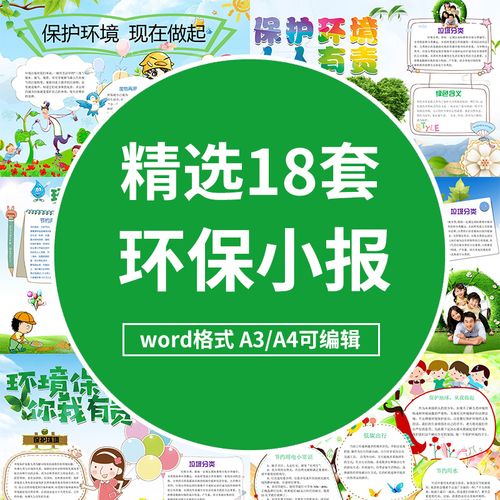
在弹出的对话框中,找到“填充”或“底纹”部分,选择新的颜色作为填充颜色。
点击“确定”按钮保存更改。
问题2:如何去除Word文档中的绿色框?
答:如果需要去除Word文档中的绿色框,可以按照以下步骤进行:
选中需要去除的绿色框(无论是文本框、形状还是表格单元格)。
对于文本框或形状,可以直接删除或按Delete键删除;对于表格单元格,可以在“边框和底纹”对话框中将填充颜色设置为“无”。

如果绿色框是通过页面边框设置的,可以在“页面布局”或“设计”选项卡中找到“页面边框”或“页面颜色”设置,并将其取消或更改为其他颜色。
通过以上方法,我们可以轻松地在Word文档中添加或去除绿色的框,以满足不同的排版和美化需求。
到此,以上就是小编对于word框怎么添加绿色的问题就介绍到这了,希望介绍的几点解答对大家有用,有任何问题和不懂的,欢迎各位朋友在评论区讨论,给我留言。
内容摘自:https://news.huochengrm.cn/zcjh/22817.html
